Izmantojot vecākas Windows versijas, turot nospiestutaustiņu Shift un ar peles labo pogu noklikšķiniet mapē, konteksta izvēlnei ir opcija “Atvērt komandu logu šeit”. Jaunākajās Windows 10 versijās šī opcija ir aizstāta ar PowerShell. Komandu uzvednes opciju var atgriezt, tomēr, ja izmantojat programmu PowerShell un komandu uzvedni, File Explorer logā Komandu uzvedne ir daudz vieglāk.
Atveriet komandu uzvednes logu
File Explorer atrašanās vietas joslu var izmantot, lai pārietu uz jebkuru vietu cietajā diskā, atvērtu vadības paneli un arī komandu uzvedni.
Atveriet File Explorer un dodieties uz mapinepieciešams atvērt komandu uzvedni. Noklikšķiniet uz atrašanās vietas joslas un ievadiet “cmd” bez pēdiņām. Pieskarieties ievadīšanas taustiņam, un tajā vietā tiks atvērts komandu uzvednes logs.

Komandu uzvedne tiks atvērta ar regulārām lietotāja privilēģijām, lai būtu šīs metodes negatīvie punkti.
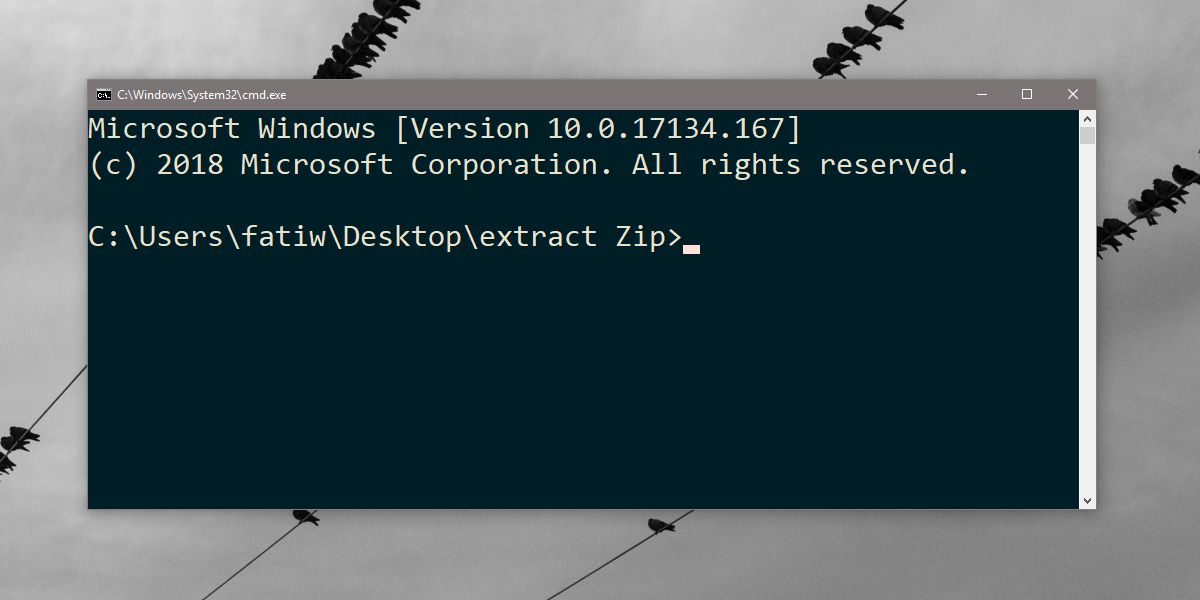
Tā kā šī metode neatver komandu uzvedni ar administratora tiesībām, tās izmantošana ir ierobežota. Ja jums nepieciešama komandu uzvedne ar administratora tiesībām, jums jāiet pa parasto ceļu.
Windows meklēšanā varat meklēt komandu uzvedni, ar peles labo pogu noklikšķiniet uz tās un atlasiet “Palaist kā administratoram”. Pēc tam jums būs jāizmanto komanda cd, lai pārvietotos uz mapi, kurā jāpilda komandas.
Otra iespēja ir izmantot lodziņu Palaist. Pieskarieties īsinājumtaustiņiem Win + R un izpildes lodziņā ierakstiet cmd. Tā vietā, lai piespiestu taustiņu Enter, pieskarieties Ctrl + Shift + Enter, lai palaistu komandu uzvedni administratora režīmā. Pēc tam jūs varat izmantot komandu cdd, lai pārvietotos uz mapi, kurā jāpilda komandas.
Kādreiz izvēlnē Fails bija šāda opcijajūs varētu izmantot, lai atvērtu komandu uzvednes logu ar administratora tiesībām, taču arī tas ir aizstāts ar PowerShell. Ja izmantojat mazo reģistra hakeru, kas minēts iepriekš, lai atgrieztos ar peles labo pogu noklikšķiniet uz konteksta izvēlnes opciju, izvēlnē Fails varat atvērt PowerShell.
Varat izmantot PowerShell lielākajai daļai lietu, kas jums nepieciešamaizmantot komandu uzvedni. PowerShell pēc noklusējuma ir iekļauts sistēmā Windows 10. PowerShell darbojas jau labu laiku, taču tas bija jāinstalē atsevišķi. Microsoft lēnām izvirza PowerShell priekšplānā, tomēr ir maz ticams, ka komandu uzvedne drīzumā tiks pārtraukta, ja kādreiz. Tas ir šeit, lai paliktu, bet tas pats ir arī PowerShell, tāpēc ir ieteicams iemācīties lietot abus. Jūs atradīsit daudz komandu, kas darbojas Command Prompt, arī darbojas PowerShell.













Komentāri